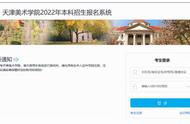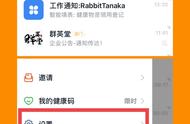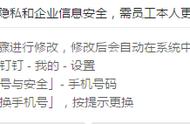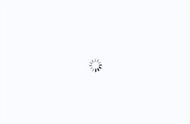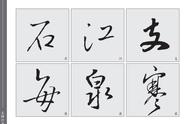之后的“外观”页面说白了就是选深色还是浅色的主题。“主屏幕触感反辣则是针对有实体Home键的iPhone所进行的不同风格的Taptic Engine马达震感反馈的选择:“放大选择”页面则会将图标以及iPhone整体的素材的显示比例放大,对于老年人来说是一项很不错的功能。以上这些出现在开机引导结尾的选项都是一些“个性化选项”,全部都可以在手机设置中进行后续的调整。最终,当我们看到“欢迎使用iPhone”的字样出现时,说明我们的开机引导环节已经结束了,此时你对iPhone也已经有了初步的了解。iPhone变成了“你的iPhone”,点击开始使用,iPhone的神奇才刚刚开始。
第二步:正确使用iPhone的三个姿势:点、滑、拖
iPhone之所以能够被称之为划时代的产品,无疑是因为它在操作方式上向传统的键盘机发起了挑战,告别了过去单一的“点点点”的操作形式,iPhone的大屏幕,也一并“吞噬”了传统键盘在手机上的位置。
在iPhone的身上,基本的操作方式只有三种——“点、滑、拖”,但是在这三种手势之下,iPhone却又构建,或者说发散出了新的操作逻辑架构,而在这一节的内容里,我将仔细的教给大家如何玩儿转iPhone上的“点、滑、拖”。
2.1相机的基本操作
紧接着上面的步骤,当完成首次的开机引导之后,我们的iPhone会重新回归到锁屏的界面。先别着急解锁,试着先左右滑动一下锁屏页面,你会发现一些不一样的东西。

没错,在锁屏状态下向左滑动时,我们可以直接进入到iPhone的相机页面。在iPhone的相机中,“点按”快门可以快速的拍下照片,“长按”或向右“拖动”快门则可以录制视频,向左“拖动”快门则可以进行连续的快拍;“点按”或者“拖动”都可以帮助我们选择和切换快门上不同的相机模式,这些都是iPhone相机的使用小技巧,还不清楚的朋友此刻可以将这段话复制粘贴下来。